CAD做图时,如果想把一个组合图形同比例放大,就要使用缩放工具。所以这个缩放工具,在画图中是常用的工具,下面来跟着看看关于CAD怎样使用缩放工具的具体使用方法。
方法/步骤
第1步
以下图为例,原本尺寸是600*600,想把它同比例放大到800*800,下图图形是群组过的,选择图形快捷键 X+空格解散群组

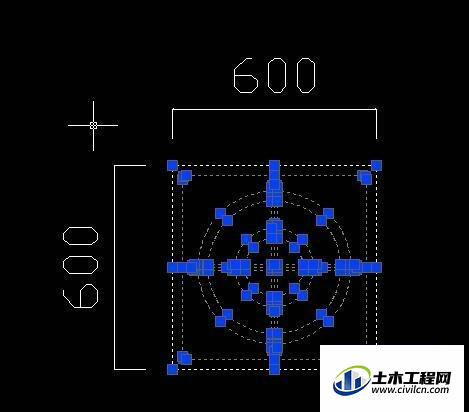
第2步
全选图形文件,快捷键 SC+空格键(缩放),下方提示指定基点,鼠标点击上面那个端点
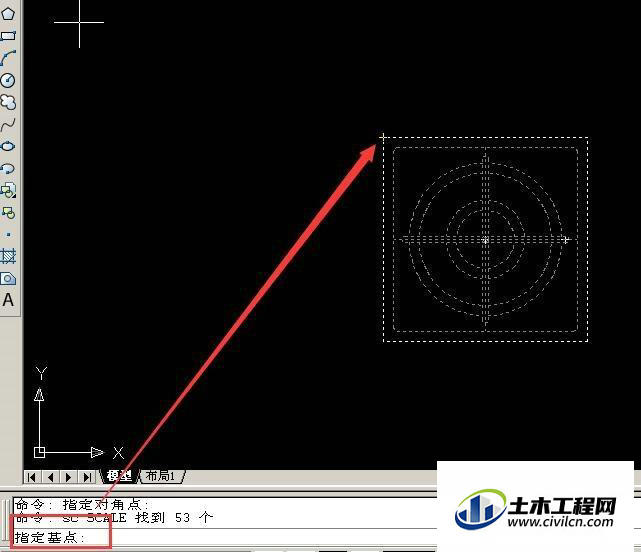
第3步
接着输入命令 R+空格,提示指定参照长度,鼠标点击第下方端点,又提示指定第二点,鼠标再次点击上面那个端点


第4步
现在可以看到图形可以随着鼠标的拖动自由放大和缩小了,但是这不能直接变成800*800,还是需要输入数值

第5步
下方命令处又提示指定新长度,就是你要改变的尺寸,输入800+空格

第6步
图形直接就变成了800*800的尺寸

第7步
这是一下正方形图形,所以不管是从宽度还是长度都可以变成800*800,如果是碰到一个长宽尺寸不一样的图形,就要看你是想改变哪个了,以下图为例,茶几长度是1136,想变成1300的,就要选择长度的两个端点来改变
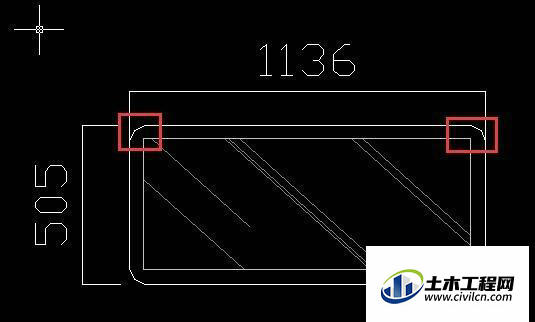
第8步
如果是把茶几的宽度改变为550,就要选择宽度的两个端点
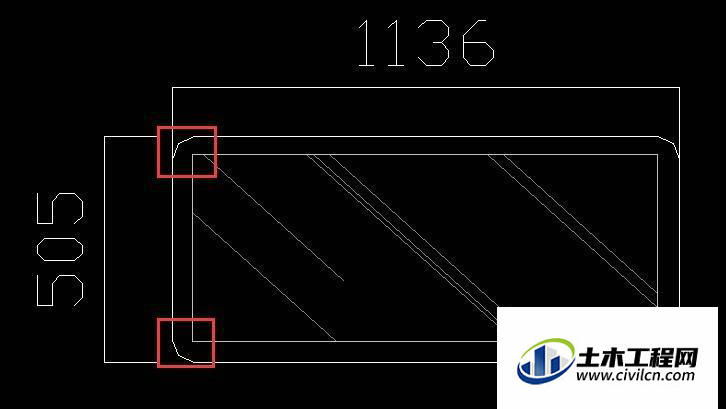
温馨提示:
以上就是关于“CAD缩放工具怎么用?”的方法,还不太熟悉的朋友多多练习,关注我们,帮你解决更多难题!
